OneStream (ベータ)
Note
コネクタに関する次の記事は、このコネクタの所有者であり、Microsoft Power Query コネクタ認定プログラムのメンバーである OneStream Software によって提供されています。 この記事の内容についてご質問がある場合や、この記事に加えたい変更がある場合は、OneStream Software の Web サイトにアクセスし、そこでサポート チャネルをご利用ください。
まとめ
| 項目 | 説明 |
|---|---|
| リリース状態 | (ベータ) |
| 製品 | Power BI (データセット) Power BI (データフロー) Fabric (データフロー Gen2) |
| サポートされている認証の種類 | 組織アカウント |
前提条件
OneStream プラットフォーム バージョン 8.2 以降が必要です。 Microsoft Power BI Desktop をインストールする前に確認する必要があるシステム要件があります。
サポートされている機能
OneStream コネクタを使用すれば、OneStream アプリケーションに安全にアクセスできます。 このコネクタを使用すると、次のことができます。
- OneStream アプリケーションから Power BI に直接キューブ データやリレーショナル データにアクセスします。
- メタデータ メンバーとそのすべての OneStream プロパティにアクセスします。
- Power BI で完全な階層構造を簡単に再作成できます。
- Power BI サービスへのデータ読み込みを自動化します。
Power BI Desktop から OneStream ページに接続する
データを取得する
Power BI Desktop を開いて、 [他のソースからデータの取得] を選びます。
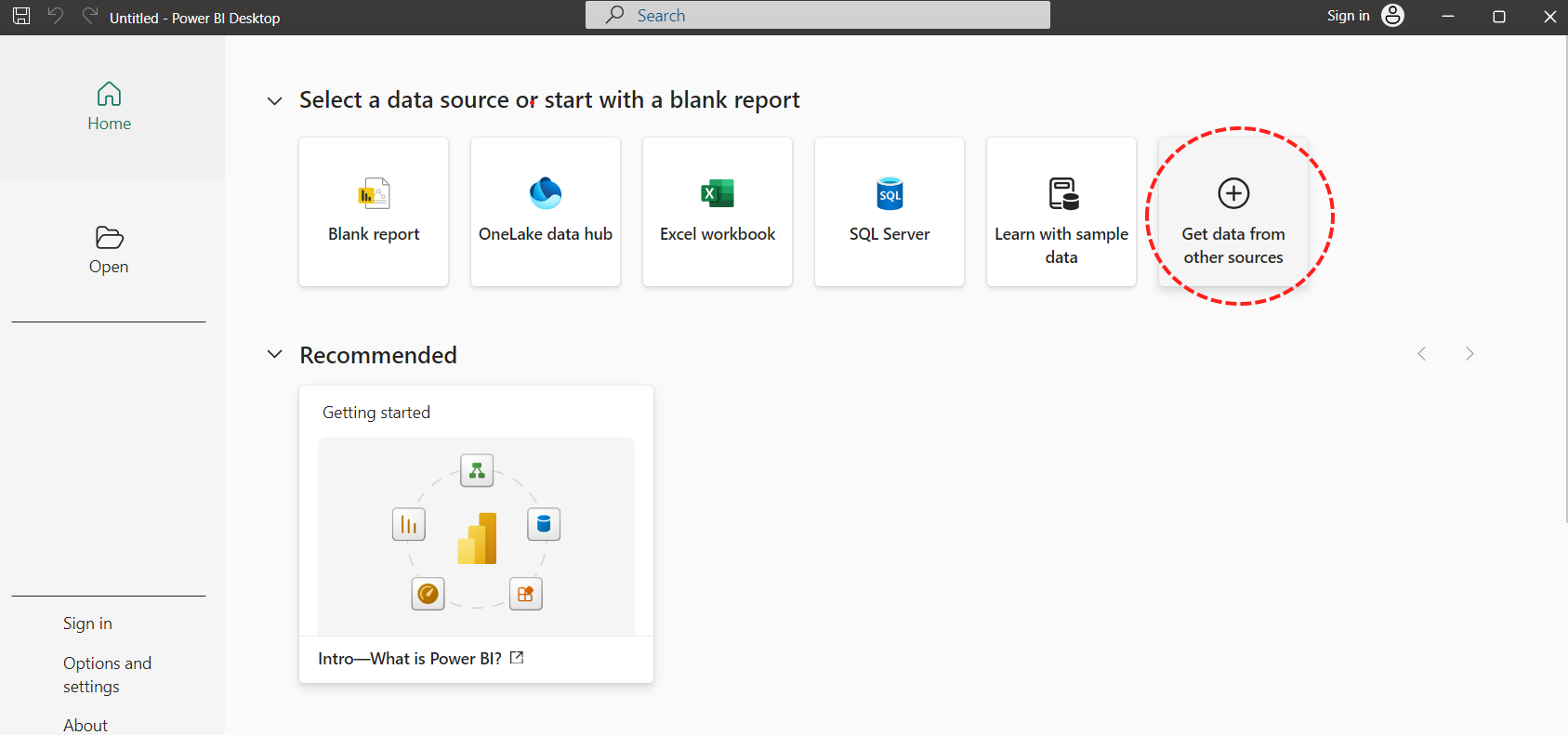
検索ボックスに「OneStream」と入力して、カスタム OneStream コネクタを検索します。
![検索ボックスに OneStream が入力されている状態の [データの取得] ダイアログのスクリーンショット。](media/onestream/os-connector-search.png)
[OneStream] を選択します。
[接続] を選択します。
コネクタの構成
OneStream 環境の URL を入力します。 環境 URL の先頭に https:// が入っていることを確認してください (次のスクリーンショットを参照)。 そうでないと、接続の試行が正しく機能しません。
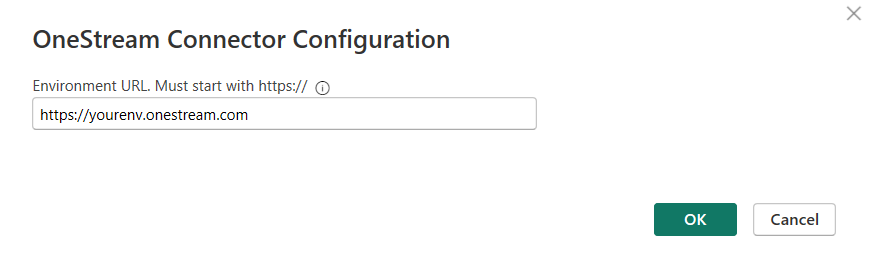
[OK] を選択します。
認証
[サインイン] を選択すると、認証プロセスが開始されます。
既定のブラウザーでこの選択をすると、ログイン用の OneStream Identity Server がリダイレクトされ開きます。
OneStream のアカウントにログインします。
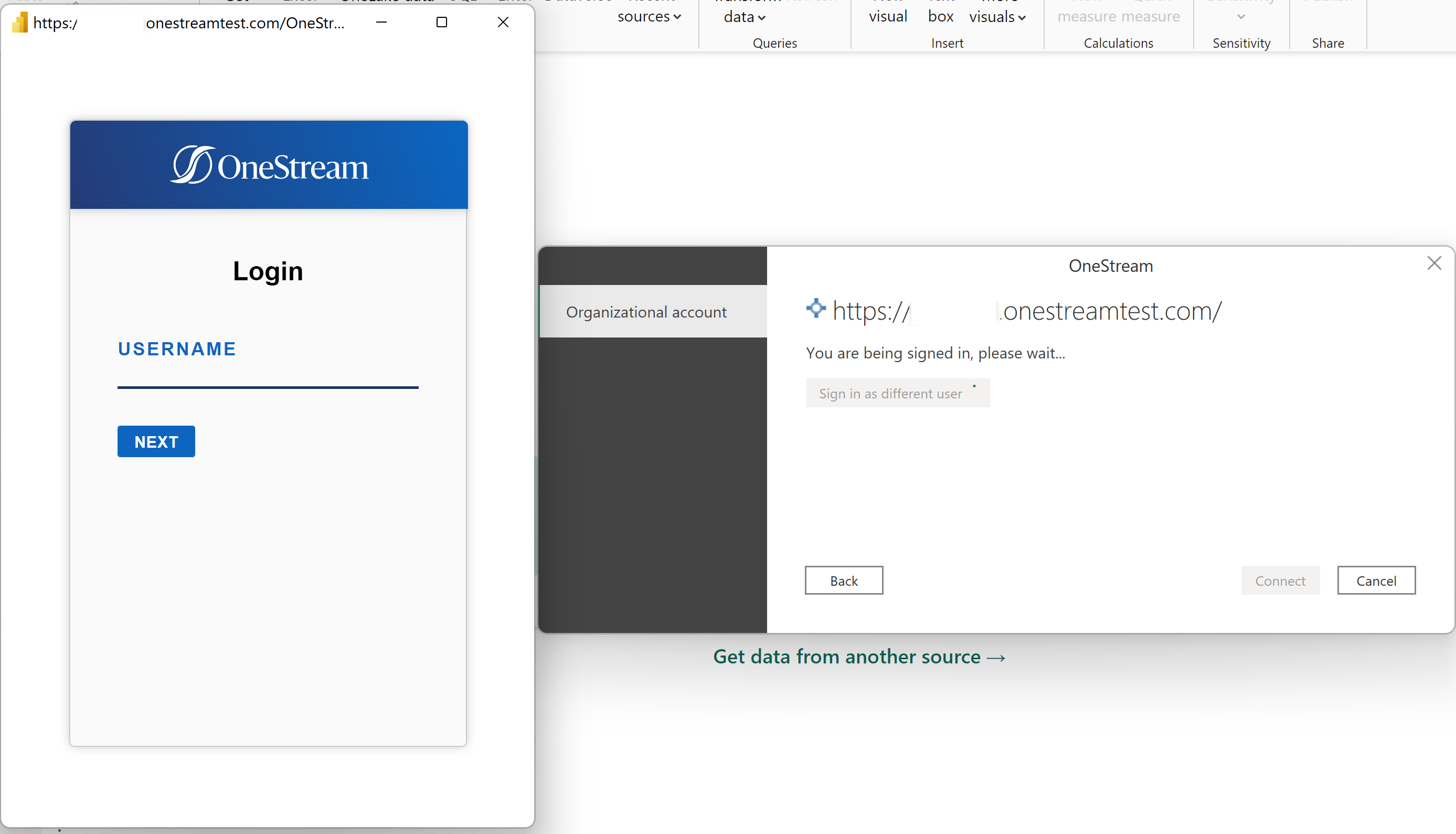
ログインできたら、[接続] を選択します。
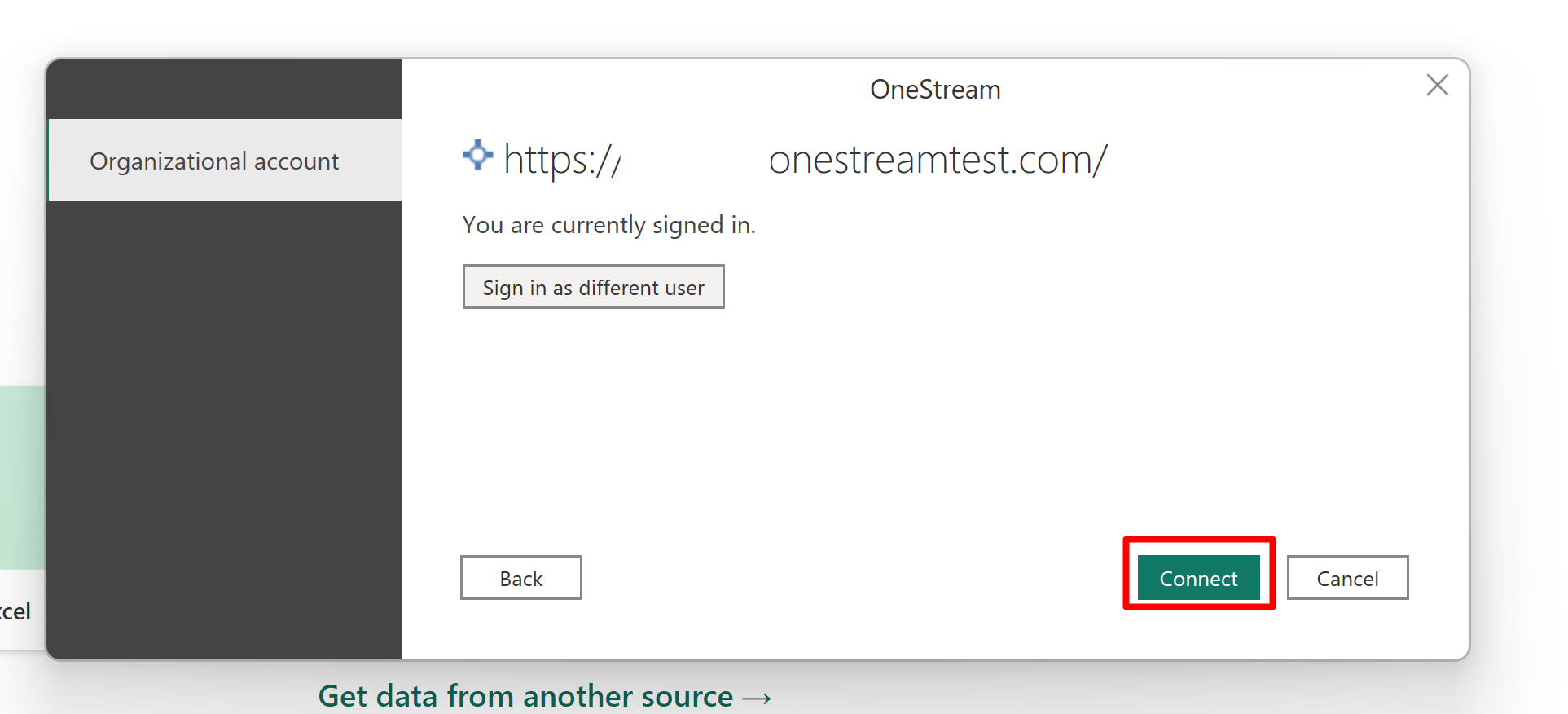
OneStream ナビゲーター
ログインが成功すると、OneStream コネクタは使用可能な 4 種類の呼び出しを含むナビゲーターを表示します。
関数の構成に関する ヘルプが必要な場合は、ベスト プラクティスに関する記事を参照してください。
使用する関数を選択したら、次の手順に従ってデータの読み込みを行います。
データを読み込む
要件に基づいて、指定した関数の値を指定します。 パラメーターは、必要なものだけ切り替えることも、すべてを使用することもできます。 Power BI には、返されるテーブルのデータのプレビューが表示されます。
パラメーターを指定した後、データを読み込むか変換します。
- [読み込み] を選択して、内部 Power BI Desktop データ モデルにテーブルを読み込みます。
- 内部 Power BI Desktop データ モデルに読み込む前にテーブルに変更を加える場合は、[データの変換] を選択します。 [データの変換] を選択すると、Power Query エディターが起動し、テーブルの代表的なビューが表示されます。
追加のテーブルを読み込む必要がある場合は、関数の選択、値の指定、テーブルの読み込みまたは変換の前の手順を繰り返します。
Power BI Desktop データ モデルに読み込んだ後は、テーブル間のリレーションシップを作成し、レポートを作成できます。
OneStream カスタム コネクタの詳細
OneStream コネクタは、Representational State Transfer (REST) API を使用して OneStream インスタンスからデータをフェッチします。
OneStream コネクタは、現在ログインしているユーザーのアクセス許可境界の下ですべての API 呼び出しを実行するため、OneStream でユーザーに対して定義されたセキュリティを適用します。
Note
コネクタは、Power BI レポート ユーザーの代わりに READ スコープのみを使用して、すべての操作を実行します。 OneStream コネクタは更新操作を実行できません。
OneStream コネクタには、呼び出しあたり 200 万行という制限があります。 この制限を超えてクエリを実行すると、エラーがトリガーされます。
Power BI レポートを Power BI サービスに発行する
Power BI Desktop の [発行] ボタンを選択して、データ、レポート、データ モデルをクラウドベースの Power BI サービスに発行します。
適切な Power BI ワークスペースを選択し、[選択] をクリックします。
発行が成功すると、Power BI サービスに移動するためのリンクを含む 成功メッセージが表示されます。
![成功メッセージと強調表示されたリンクを含む Power BI への [公開] ダイアログのスクリーンショット。](media/onestream/pbi-publish-success.png)
リンクを選択すると、Power BI サービスの Power BI Desktop からのすべてのレポートが表示され、Power BI サービスにダッシュボードが作成されます。
ベスト プラクティスと関数のヘルプ
一般的なベスト プラクティス
必要となる粒度のデータのみを読み込みます。 つまり、月次の集計データのみが必要な場合は、日次の単位でデータを読み込むことはありません。 モデルが小さいほど、常にパフォーマンスが高くなります。
変換の数を制限します。 クエリを複雑にするほど、クエリが失敗する可能性が高くなります。
OneStream の財務ロジックとキューブ ビュー/データ アダプターを利用して、Power BI に読み込まれるテーブルを作成します。
例: 統合には、子エンティティの値の 1 つの 40% のみを受け取る親エンティティが含まれます。 このロジックが OneStream で実行されていることを確認し、値が既に設定されている Power BI にデータ アダプターを読み込みます。
Power BI でロジックをレプリケートしようとすると、過度に非効率になるため、ソース システムで実行する方が効率的です。
キューブの取得
この関数は、OneStream キューブからデータを取得します。
- すべてのパラメーターは、単一のメンバーを必要とする View と Currency を除き、OneStream メンバー スクリプト (時間の 2023.Base) を使用して指定できます。
- Currency は OneStream の統合されたディメンションを参照するため、たとえば Local (ローカル) または Aggregate (集計) を使用できます。
カスタム アダプターの取得
- ワークスペースとアダプター名 (両方とも必須) を指定します。
- テーブル名とパラメーターは省略可能です。
- OneStream 内の構成済みのダッシュボード アダプターを参照して、正しい値を入力していることを確認します。
ディメンションの取得とメンバー プロパティの取得
- 取得する OneStream ディメンションの種類を指定します。
- シナリオの種類を指定します。 選択したキューブの既定のディメンションを使用し、既定のプロパティを取得するには、[既定値] または [すべて] を使用します。
- [説明を含める] を True または False に設定できます。
![[ディメンションの取得] が選択されている状態のナビゲーター ダイアログのスクリーンショット。](media/onestream/os-connector-get-dimension.png)
![[公開] ボタン、ワークスペース、および [公開の選択] ボタンが強調表示されている Power BI Desktop のスクリーンショット。](media/onestream/pbi-publish.png)

![Get Cube Data 関数が強調表示された [ナビゲーター] ダイアログのスクリーンショット。](media/onestream/os-connector-get-cube.png)
![[カスタム アダプター データの取得] 機能が強調表示されている [ナビゲーター] ダイアログのスクリーンショット。](media/onestream/os-connector-get-adapter.png)